win10系统如何显示或隐藏文件的扩展名或后缀名
1、在win10系统如何显示文件的扩展名?
任意打开一个文件夹,在打开的文件夹的右上角(关闭按钮的下面)有一个“向下的箭头”,左键点击这个“向下的箭头”,会下拉显示许多关于文件夹的选项

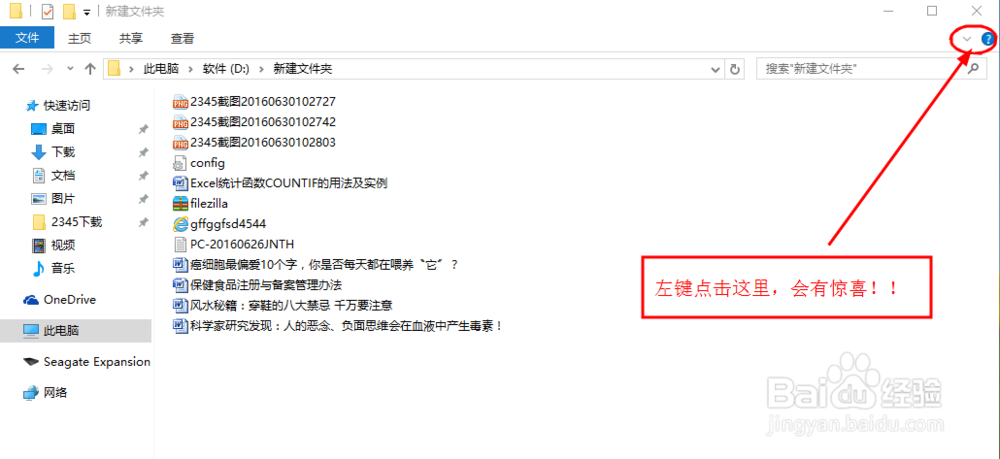
2、在下拉的文件夹选项中,找到“查看”这个菜单,左键点击“查看”菜单,在查看”菜单的下拉选项中,找到“选项”这个按钮(位于最右端),然后点击“选项”这个按钮,

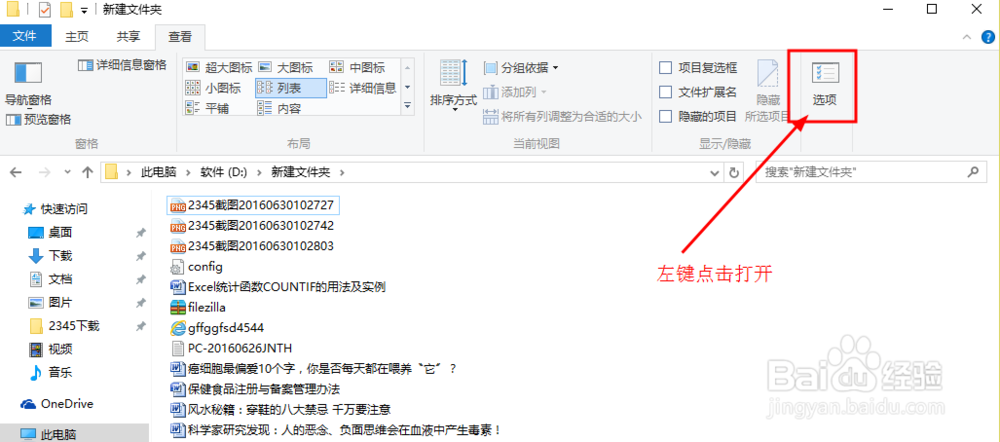
3、点击“选项”这个按钮后,会弹出一个“文件夹选项”的对话框,在对话框中点击“查看”按钮,

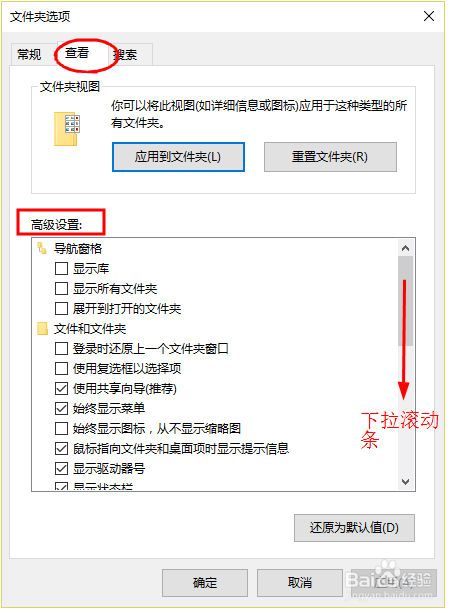
4、点击“查看”按钮后,在高级设置的选项框中找到“隐藏已知文件类型的扩展名”这一项,然后点击这一项前面的方形复选扩中的“对号”,将“对号”取消。然后点击右下角的”应用“按钮,再点击”确定“按钮,这样显示文件的扩展名的操作完成。
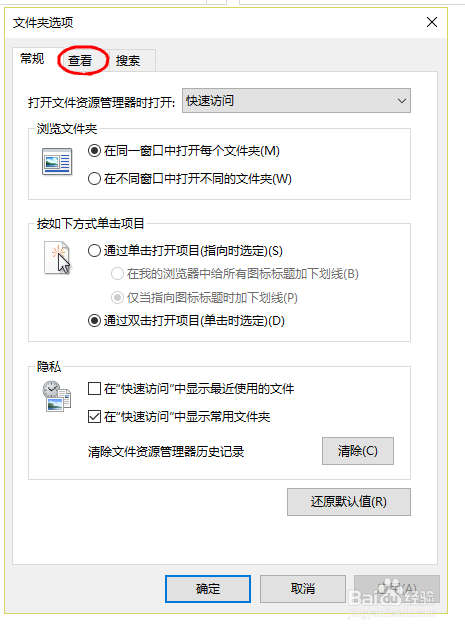
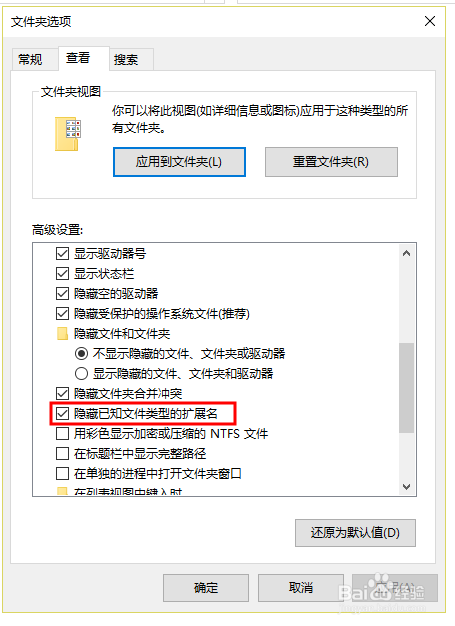
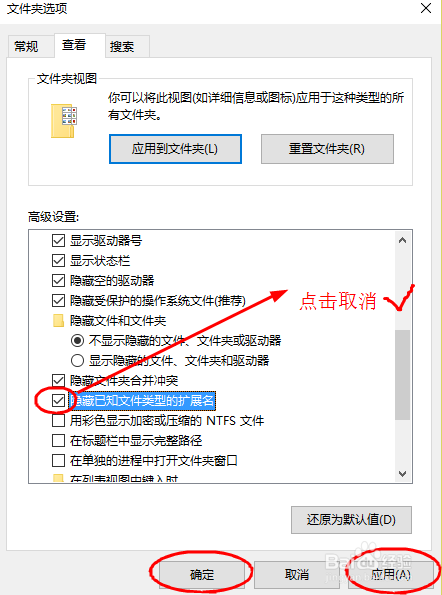

5、相应的如果要隐藏文件的扩展名,则只需要重复上述的1,2,3步骤,找到“隐藏已知文件类型的扩展名”这一项,在这一项前面的方形复选扩中点击,打上“对号”,然后点击右下角的”应用“按钮,再点击”确定“按钮,这样隐藏文件的扩展名的操作完成。
声明:本网站引用、摘录或转载内容仅供网站访问者交流或参考,不代表本站立场,如存在版权或非法内容,请联系站长删除,联系邮箱:site.kefu@qq.com。
阅读量:173
阅读量:113
阅读量:187
阅读量:60
阅读量:108